با توجه به اهمیت سی پنل در مدیریت سایت، در این سری از مقالات وبلاگ مرواهاست قصد داریم به آموزش سی پنل و روش کار با بخش های مختلف آن بپردازیم. همانطور که میدانید، امروزه از کنترل پنل های زیادی برای مدیریت سایت استفاده می شود که افراد با توجه به سلیقه و کاربرد آنها، یکی را بعنوان کنترل پنل مدیریت سایت خود انتخاب می کنند.
از بین این کنترل پنل ها، سی پنل معروف ترین و پرطرفدارترین کنترل پنل در سراسر جهان است که انتخاب برتر اکثر افراد برای مدیریت سایت به شمار میرود. در این کنترل پنل، تمام آنچه برای مدیریت و کنترل بخش های مختلف سایت خود نیاز دارید وجود دارد. از بخش ایمیل گرفته تا مسدود کردن آدرس IP ها، نصب و راه اندازی سیستم های مدیریت محتوا، آنتی ویروس ها و بسیاری امکانات و قابلیت های دیگر که در ادامه به آنها می پردازیم.
کاربرد هاست سی پنل چیست؟
سی پنل را می توان به صفحه نمایش دسکتاپ تشبیه کرد. همانطور که در صفحه نمایش دسکتاپ خود می توانید انواع برنامه های ضروری را نگهداری و از آنها براحتی استفاده نمایید، سی پنل نیز تمامی خدماتی را که برای مدیریت سایت خود نیاز دارید در یک پنل واحد در اختیارتان قرار می دهد. در واقع، سی پنل آسان ترین راه برای مدیریت سایت است. به کمک پنل cpanel می توانید به تمامی بخش هایی که برای مدیریت سایت خود نیاز دارید دسترسی داشته و آنها را مدیریت نمایید.
ورود به هاست سی پنل کار بسیار ساده و راحتی است. این آموزش برای تمام افرادی که از هاست های لینوکس مثل هاست سی پنل ایران، هاست سی پنل وردپرس، هاست سی پنل آلمان، هاست سی پنل رایگان یا حتی هاست سی پنل نامحدود استفاده می کنند مناسب میباشد، همچنین برای خرید سرور اختصاصی آلمان از مرواهاست ارائه خدماتی مانند پهنای باند نامحدود و سیستم های امنیتی پیشرفته را به شما ارائه میدهد.
آموزش سی پنل: نحوه ورود به سی پنل
اولین قدم برای شروع آموزش کار با پنل سی پنل، یادگیری نحوه ورود به این پنل محبوب است. برای ورود به cpanel از روش های مختلفی استفاده می شود که این روش ها عبارتند از:
- استفاده از نام دامنه سایت همراه با دو نقطه 2083
- استفاده از هاست نیم شرکت میزبانی سایت خود همراه با دو نقطه 2083
- از طریق آدرس IP سایت همراه با دو نقطه 2083
برای استفاده از هر کدام از این روش ها باید ابتدا مشخصات ورود خود ( نام کاربری و رمز عبور ورود به سی پنل) را در اختیار داشته باشید. این مشخصات بلافاصله پس از خرید هاست بصورت خودکار به آدرس ایمیل شما ارسال می گردد. در صورتیکه به هر دلیل ایمیل مشخصات ورود خود را حذف کرده باشید یا نتوانید آن را بیابید کافیست به بخش پشتیبانی شرکت هاستینگ خود تیکت ارسال نمایید تا مجددا برایتان این مشخصات را ارسال نمایند.
به عنوان مثال، اگر دامنه شما “”morvahost.com باشد و بخواهید به کنترل پنل “cpanel” آن وارد شوید در مرورگر خود بنویسید:
Morvahost.com:2083
سپس کلید اینتر را فشار داده تا به صفحه ورود به “cpanel” هدایت شوید. سپس، نام کاربری خود را در قسمت “user name” وارد نمایید و رمز عبور را هم در قسمت “Password” بنویسید و بر روی دکمه آبی رنگ “Log in” کلیک نمایید. در صورت فراموشی رمز عبور نیز بر روی گزینه “Reset Password” کلیک کنید.
راهنمای کامل کار با cpanel
پس از ورود به سی پنل با صفحه ای مواجه خواهید شد که دارای بخش ها و امکانات مختلفی است. تمامی این ابزارها و امکانات برای مدیریت بهتر سایت می باشد. اما سوال اینجاست که چطور باید از این ابزارها استفاده کنیم و هر ابزار چه کاربردی دارد؟ در ادامه برای راحتی کار فرد، بخش های مختلف سی پنل را تفکیک نموده و روش کار با هر بخش را بطور جداگانه توضیح داده ایم.
آموزش سی پنل: بخش ایمیل
همانطور که از نام این بخش مشخص است، مربوط به تنظیمات و ابزارهای مورد نیاز برای مدیریت ایمیل های اختصاصی سایت میشود.
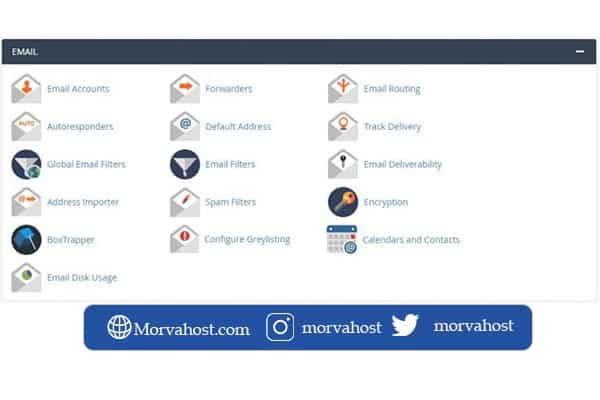
در این بخش ابزارهای زیادی وجود دارد که در ادامه آموزش کار با پنل cpanel کاربرد هر کدام به تفکیک توضیح داده شده است:
Email Accounts:
از این ویژگی برای ساخت ایمیل های سایت و مدیریت آنها استفاده می شود. تمامی ایمیل های ساخته شده در این قسمت ذخیره شده و امکان حذف یا ویرایش آنها نیز وجود دارد.
Forwarders:
در این قسمت می توانید یک کپی از هر ایمیل ارسالی را از یک آدرس ایمیل به آدرس ایمیل دیگر ارسال کنید.
Email Routing:
ایمیل های دریافتی یک دامنه را به سرور خاصی هدایت می کند. امکان پیکربندی ایمیل های دریافتی نیز در این بخش وجود دارد.
Autoresponders:
در این بخش می توانید یک حساب ایمیل را برای ارسال ایمیل خودکار پیکربندی نمایید. زمانی که می خواهید ایمیل خودکاری به کاربران سایت خود ارسال نمایید، یا در دسترس نیستید و می خواهید یک پیغام ایمیلی بصورت خودکار ارسال شود، می توانید از این ابزار استفاده کنید.
Default Address:
در این بخش می توانید یک آدرس ایمیل پیش فرض برای سایت خود تعیین کنید. سپس در صورتی که فردی ایمیلی را به آدرس اشتباهی از دامنه شما ارسال نماید در ایمیل پیش فرض تعیین شده آن را دریافت خواهید کرد. همچنین در این بخش می توان تعیین کرد که در صورت ارسال پیام به آدرس اشتباه، ایمیلی به فرستنده ارسال گردد و وی را از اشتباه بودن آدرس ایمیل آگاه سازد.
Mailing List:
برای ساخت فهرست ایمیل جهت ارسال ایمیل انبوه مورد استفاده قرار می گیرد.
Email Deliverability:
رابطی برای کاهش تعداد ایمیل های اسپمی است که ممکن است از سرور شما به آدرس ایمیل کاربران سایت ارسال شود.
Address Importer:
ابزاری برای درون ریزی آدرس های ایمیل سایت است.
Spam Filters:
برای مدیریت و فیلتر ایمیل های انبوه اسپمی که به آدرس ایمیل سایت شما ارسال می شود، می توانید از این ابزار استفاده کنید.
Encryption:
برای رمزگذاری و تعیین کلید رمز برای پیام های ایمیلی که ارسال خواهید کرد، از این ابزار استفاده میشود.
Configure Greylisting:
ابزاری فوق العاده کاربردی برای جلوگیری از دریافت ایمیل های اسپم به شمار میرود.
Calenders and Contacts:
به وسیله این ابزار می توانید با استفاده از اطلاعات مخاطبین خود دفترچه تلفن ساخته و در مواقع ضروری از آنها استفاده کنید. بعلاوه در این بخش امکان ساخت تقویم های مختلف نیز وجود دارد که برای مدیریت ساخت بسیار کاربردی خواهد بود.
Email Disk Usage:
این ابزار برای مدیریت فضای ذخیره سازی ایمیل های دریافتی و ارسالی مورد استفاده قرار می گیرد. به کمک این ابزار می توانید مشاهده کنید که هر صندوق ایمیل چقدر از فضای هاست را اشغال کرده است و در صورت لزوم ایمیل های اضافی را حذف نمایید تا فضای ذخیره سازی ایمیل بیشتری داشته باشید.
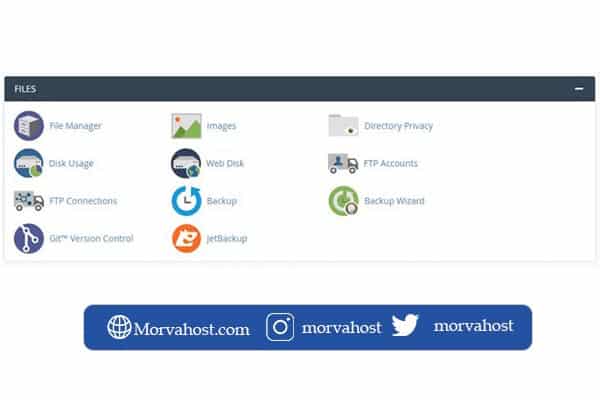
آموزش سی پنل: بخش فایل ها
بخش فایل ها مهمترین بخش سی پنل است که برای راه اندازی سایت و مدیریت فایل های سایت خود باید از آن استفاده کنید. در این بخش ابزارهای مختلفی وجود دارد که مهمترین آنها file manager است. در ادامه کاربرد هر کدام از ابزارهای موجود در بخش Files توضیح داده شده است:
File Manager:
این بخش کاربردهای بسیار زیادی دارد و حاوی پوشه های بسیار مهمی برای نصب و راه اندازی سایت می باشد. از این بخش برای مدیریت فایل های سایت استفاده می شود. با استفاده از این بخش نه تنها می توانید فایل های سایت خود را در سی پنل آپلود نمایید، بلکه امکان ویرایش، حذف و ساخت فایل های دلخواه نیز وجود دارد.
Images:
برای مدیریت عکس های سایت از این ابزار استفاده می شود.
Directory Privacy:
زمانی که بخواهید پوشه های دایرکتوری را قفل کنید تا خصوصی شوند، از این ابزار استفاده می شود. هنگامی که این ویژگی فعال باشد، در صورتی که کاربر بخواهد به محتوای پوشه های قفل شده دسترسی داشته باشد، از وی خواسته می شود تا نام کاربری و رمز عبور را وارد نماید.
Disk Usage:
برای کنترل فضای مصرفی هاست بکار می رود.
Web Disk:
یکی از امکانات بسیار کاربردی سی پنل web disk است. به کمک این ویژگی می توانید فایل های موجود در هاست خود را از طریق کامپیوتر، موبایل یا سایر نرم افزارهای اختصاصی مدیریت کنید.
FTP Accounts:
برای ساخت اکانت ftp و پیکربندی آن از این ابزار استفاده می شود. شما می توانید چندین اکانت ftp بسازید. مزیت ساخت اکانت های ftp این است که می توانید از طریق ویندوز کامپیوتر خود، فایل های موجود در هاست را مدیریت کنید.
FTP Connections:
برای مشاهده اتصال های ftp مجاز و غیرمجاز از این ابزار استفاده می شود و در صورت عدم تمایل به ادامه دسترسی، می توانید دسترسی هر کدام از کاربرها را قطع کنید.
Backup:
ای ابزار برای مشاهده نسخه پشتیبان سایت و دانلود آن از گزینه Backup استفاده میشود. پس از دانلود می توانید آن را در کامپیوتر خود ذخیره نمایید. در صورتیکه در آینده مشکلی در هاست رخ دهد، می توانید از این نسخه پشتیبان استفاده کنید.
در مقاله “بکاپ گیری از هاست سی پنل” میتوانید نحوه بک آپ گیری از سی پنل را را به طور صحیح آمورش ببینید
Backup Wizard:
در این بخش می توانید نوع نسخه پشتیبان را تعیین نموده و سپس با کلیک بر روی گزینه backup یک نسخه پشتیبان جدید تهیه کنید.
Git tm Version Control:
ابزاری فوق العاده کاربردی برای ردیابی هرنوع تغییر و ویرایش فایلهاست. زمانی که پروژه های گروهی انجام می دهید، اگر اعضای گروه شما فایل های موجود در هاست را ویرایش کنند، با این ابزار می توان مشخص کرد که دقیقا چه تغییری و توسط چه شخصی انجام شده است.
JetBackup:
یک سیستم بکاپ گیری پیشرفته و سریع است که از آن می توانید برای تهیه نسخه پشتیبان کامل از سایت استفاده کنید.
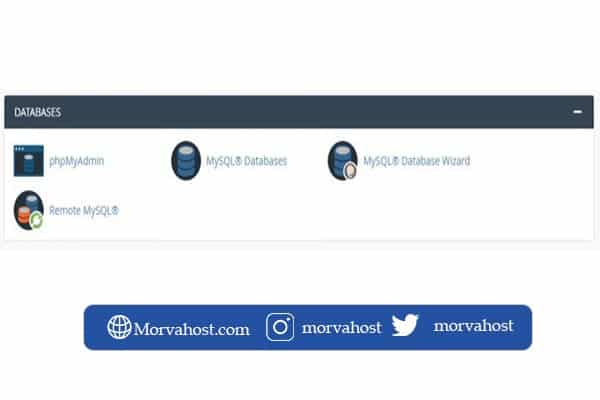
آموزش سی پنل: بخش پایگاه داده
این بخش برای ساخت پایگاه داده و کاربر پایگاه داده استفاده می شود. برای ساخت پایگاه داده کافیست بر روی گزینه MySQL Database Wizard کلیک کنید.
آموزش سی پنل: بخش دامنه ها
بخش دامنه از ابزارهای مختلفی تشکیل شده است که عبارتند از:
WordPress Toolkit:
برای نصب خودکار وردپرس می توانید از این ابزار استفاده کنید. همچنین در این بخش امکان اسکن و بررسی تمامی سایت های وردپرسی که روی هاست راه اندازی شده اند نیز وجود دارد. با اسکن می توانید علاوه بر مشاهده سایت های وردپرس خود از وضعیت سلامت سایت و خطاهای موجود در هر کدام از سایت ها نیز مطلع شوید.
Site Publisher:
از ابزار Site Publisher برای راه اندازی سریع سایت استفاده میشود.
Domains:
این ابزار رابطی برای مدیریت دامنه های شماست. همچنین در این بخش می توانید دامنه ها و ساب دامنه های جدیدی نیز به هاست خود اضافه کنید و در صورت عدم تمایل به استفاده، آنها را حذف نمایید.
Redirects:
برای ریدایرکت یک آدرس به آدرس دیگر در هاست از این ابزار استفاده می شود.
Zone Editor:
از این بخش برای تبدیل DNS نام دامنه به آدرس IP استفاده می شود. همچنین بسیاری از رکوردهای مربوط به DNS سایت مثل CNAME Record، MX Record و A Record را در این بخش می توان اضافه یا ویرایش کرد. از این رکوردها در موارد مختلفی مثل اتصال سایت به هاست دانلود، انتقال دامنه به ip خاص، اتصال به سرور ایمیل و … استفاده می شود.
Dynamic DNS:
ابزاری برای بروزرسانی DNS سایت می باشد که به کمک این ویژگی حتی زمانی که DNS تغییر کند، دامنه به صورت خودکار به سرور متصل می ماند.
آموزش کار با cpanel: بخش امنیت
یکی از مهمترین بخش های آموزش سی پنل، بخش امنیت یا همان “Security” است که نقش مهمی در حفظ امنیت سایت بر عهده دارد. در ادامه آموزش cpanel، کاربرد هرکدام از ابزارهای موجود در این بخش توضیح داده شده است:
IP Blocker:
ابزاری کاربردی برای مسدود کردن دسترسی IP های خاص به سایت می باشد. به کمک این ابزار می توانید از مصرف بیش از حد پهنای باند توسط هکرها و حملات DDoS جلوگیری کنید.
SSL/TLS:
این بخش کاربرد زیادی در ایمن سازی سایت دارد و این امکان را برایتان فراهم می سازد که گواهینامه SSL، درخواست CSR و کلیدهای خصوصی تولید کنید. با استفاده از SSL صفحات سایت شما ایمن خواهند بود. در نتیجه از سرقت اطلاعاتی مانند شماره کارت اعتباری، نام کاربری و رمز عبور کاربران سایت، اطلاعات خصوصی کاربران و … جلوگیری میشود.
در صورتی که نصب SSL توجه شما قرار گرفته پیشنهاد میکنیم مقالات “SSL چیست و چرا استفاده از آن مهم است + معرفی انواع آن” و ”آموزش نحوه فعالسازی SSL رایگان سی پنل و تمدید آن به صورت خودکار” مطالعه نمایید
Manage API Tokens:
زمانی که بخواهید هاست خود را به اسکریپت یا نرم افزار خاصی وصل کنید به API نیاز خواهید داشت. ابزار Manage API Tokens این امکان را برایتان فراهم ساخته تا بتوانید در سی پنل سایت خود توکن های API بسازید و آنها را مدیریت کنید.
Hotlink Protection:
در این قسمت آموزش سی پنل باید بدانید از این ابزار کاربردی برای جلوگیری از سرقت پهنای باند استفاده می شود اما چگونه؟ بعضی از سایت ها تصاویر، ویدئو، لینک ها و بسیاری از منابع سایت های دیگر را در سایت خود به اشتراک می گذارند.
در واقع برای لود شدن آن تصویر بجای پهنای باند سایت سارق از پهنای باند شما استفاده می شود و از پهنای باند سایت شما سوء استفاده می کنند تا با صرف هزینه و زمان کمتری بتوانند برای سایت خود ترافیک جذب کنند. یکی از بهترین راهکارها برای جلوگیری از این کار فعالسازی Hotlink Protection در سی پنل است.
Leach Protection:
برای جلوگیری از فعالیت مشکوک اسپمرها و ربات ها در دایرکتورهای خاصی در سی پنل از این ابزار استفاده می شود. با این ابزار می توانید تعداد دفعات دسترسی کاربران به یک پوشه یا دایرکتوری خاص را محدود کنید. یا به هر کاربر تنها در بازه زمانی خاصی ( مثل هفته ای یکبار) اجازه دسترسی به پوشه ها و دایرکتورهای دلخواه را بدهید.
SSL/TLS Status:
شما می توانید با ابزار SSL/TLS Status وضعیت گواهینامه های SSL و TLS سایت خود را بررسی نمایید.
آموزش سی پنل: بخش آمار
در این مرحله از آموزش سی پنل می خواهیم به بخش آمار یا “Metrics” در سی پنل بپردازیم. این بخش ازابزارهای آمارگیری پیشرفته ای برخوردار است.
Visitors:
این ابزار آمار بازدیدکنندگان سایت را به شما ارائه می دهد و می توانید اطلاعات دقیق 1000 بازدیدکننده اخیر سایت را مشاهده کنید.
Errors:
در این قسمت آموزش سی پنل باید بدانید بهترین راه برای دستیابی به لینک های معیوب یا بررسی دلیل خطاهایی که در سایت شما رخ می دهد مشاهده بخش Errors در بخش Metrics سی پنل است. این ابزار گزارش های بسیار دقیقی ارائه می دهد که برای رفع مشکلات سایت بسیار مفید خواهد بود.
Bandwidth:
برای بررسی پهنای باند مصرفی می توانید از ابزار ” Bandwidth” استفاده کنید.
Raw Access:
به کمک ابزار ” Raw Access” می توانید بفهمید چه کسی از سایت شما بازدید کرده است و آمار بازدید را با جزئیات کامل مشاهده کنید.
Awstats و Webalizer:
سرویس های آمارگیر سی پنل هستند که آمار بازدید هر دامنه را به صورت نمودار و جدول ارائه می دهند.
Analog Status:یکی دیگر از ابزارهای آمارگیری سی پنل است که بر خلاف وبالیزر اطلاعات جزئی در مورد بازدیدکنندگان سایت ارائه می دهد.
Webalizer FTP:
Metrics Editor: به آخرین ابزار بخش metrics رسیدیم. همانطور که مشاهده می کنید در بخش Metrics چندین ابزار آمارگیری وجود دارد. گاهی اوقات شما نمی خواهید از تمام آنها استفاده کنید. در این حالت می توانید با استفاده از ابزار “Metrics Editor” تعیین کنید که کدامیک از ابزارهای آمارگیری فعال یا غیرفعال شود.
دلیل انجام این کار این است که هر کدام از ابزارهای آمارگیری فشاری را به سرور وارد می کنند تا بتوانند اطلاعات دقیقی دریافت کنند. با غیرفعالسازی آنها فشار کمتری به سرور وارد خواهد شد. البته در بعضی از سایت ها امکان تغییر تنظیمات این بخش وجود ندارد و باید با پشتیبانی هاستینگ خود تماس حاصل فرمایید تا شما را راهنمایی کنند.
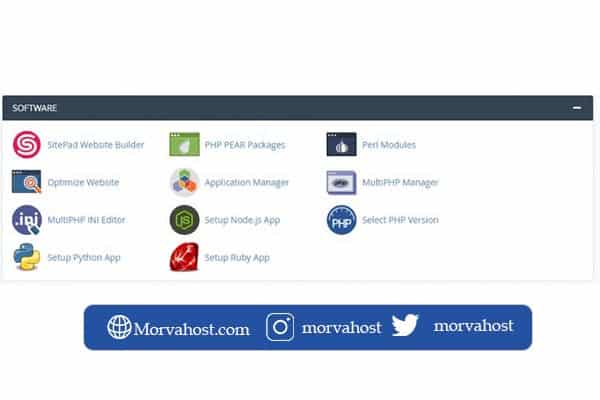
آموزش سی پنل: بخش نرم افزار
PHP PEAR Packages:
برای نصب بسته هایی که به زبان php نوشته شده اند، می توانید از ابزار “PHP PEAR Packages” استفاده کنید.
Perl Modules:
نرم افزاری است که برای پشتیبانی سایت از زبان برنامه نویسی پرل ارائه شده است.
Site Software:
برای نصب خودکار اسکریپت های راه اندازی خودکار سایت از این ابزار می توانید استفاده کنید.
در این بخش ابزارهای دیگری هم وجود دارد مثل Optimize Website، MultiPHP Manager و MultiPHP INI Editor که برای بهینه سازی عملکرد سایت، تغییر نسخه php و ویرایش فایل php.ini مورد استفاده قرار میگیرند.
آموزش کار با سی پنل: بخش پیشرفته
آخرین بخش آموزش cpanel ما، بخش “Advanced” می باشد. در بخش آموزش سی پنل“Advanced” ابزارهای پیشرفته ای برای مدیریت سایت وجود دارد. از جمله مهمترین این ابزارها کران جابز و اسکنر ویروس هستند. از ابزار کران جایز برای اجرای دستورات خاصی که می خواهید در زمان های مشخص اجرا شود می توانید استفاده کنید.
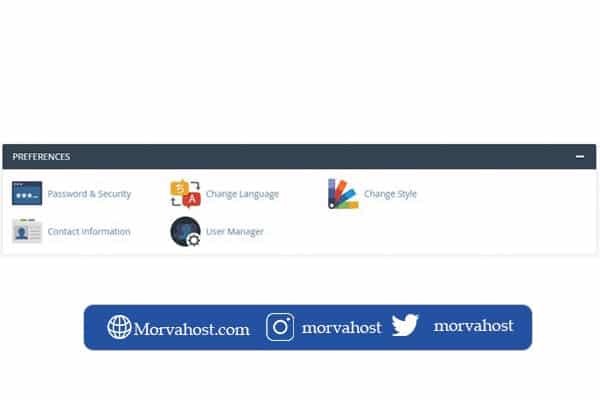
آموزش سی پنل: بخش تنظیمات “Preferences”
در این بخش می توانید زبان پنل cpanel، رمز عبور، اطلاعات تماس و اطلاعات کاربر را پیکربندی کنید.
سخن پایانی
در این راهنما تلاش کردیم آموزش کار با پنل cpanel را به طور کامل توضیح دهیم و راهنمای کامل آموزش سی پنل را برای شما کاربران عزیز فراهم سازیم. امیدواریم این آموزش برایتان مفید واقع شده باشد و اکنون بتوانید از بخش های مختلف آن براحتی استفاده کنید. در صورت داشتن هرگونه سوال در مورد آموزش کار با سی پنل می توانید از قسمت نظرات با ما در ارتباط باشید. منتظر نظرات، پیشنهادات و انتقادات سازنده شما هستیم.
در صورتی که مقاله تاثیر امنیت سایت بر سئو و بهبود مورد توجه شما قرار گرفت مقالات “هاست لینوکس چیست ؟ ۴ مزایای هاست لینوکس” و ”بهترین هاست وردپرس چه ویژگی هایی دارد؟” در بلاگ مرواهاست مطالعه فرمایید
سوالات متداول
چگونه در سی پنل ایمیل بسازم؟
پس از ورود به سی پنل بخش Emails را بیابید. سپس گزینه Email Accounts را انتخاب کنید. صفحه جدیدی باز می شود. سپس روی دکمه “create” کلیک کنید و ایمیل خود را بسازید. چگونه نسخه php را بروز رسانی کنیم؟
برای انجام این کار از بخش “Software” بر روی گزینه “multiPHP Manager” کلیک کنید. سپس نسخه PHP مورد نظرتان را انتخاب نمایید و در پایان روی گزینه “Set as Current” کلیک کنید.


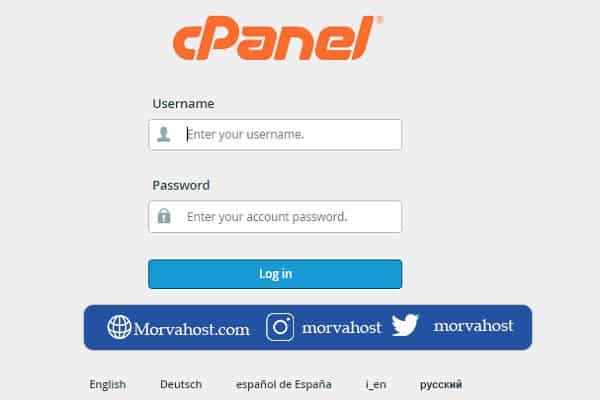
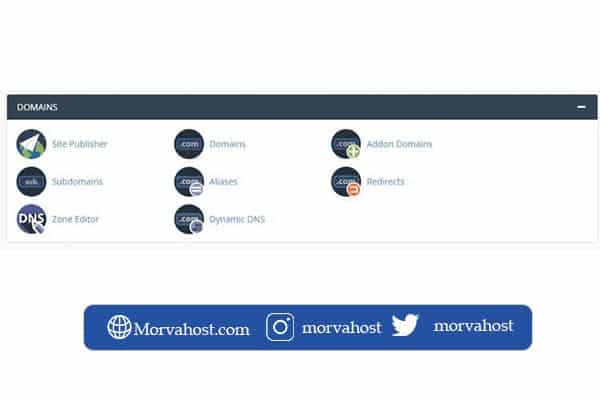
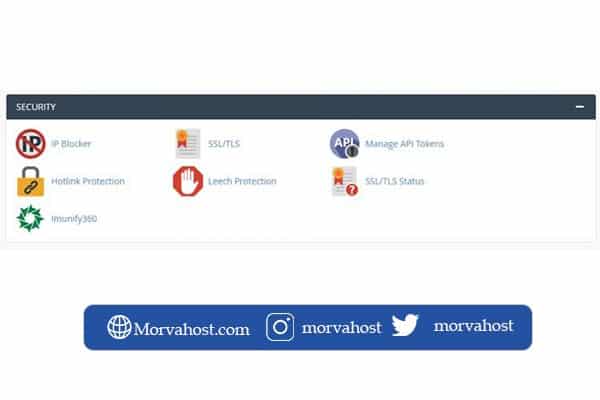
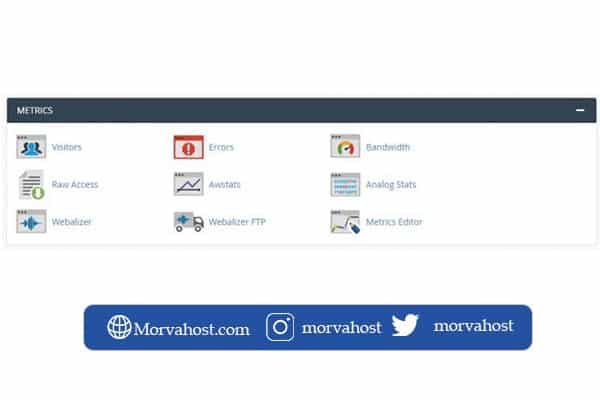
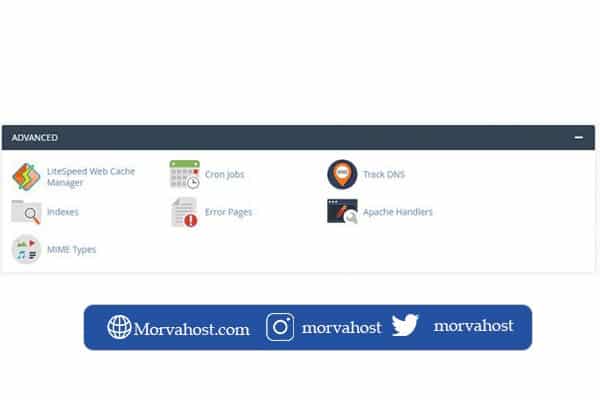



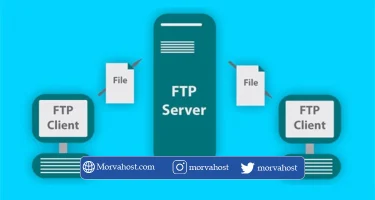

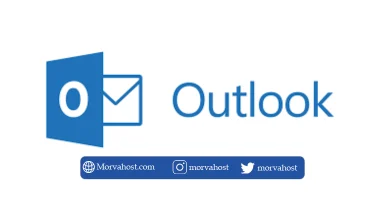
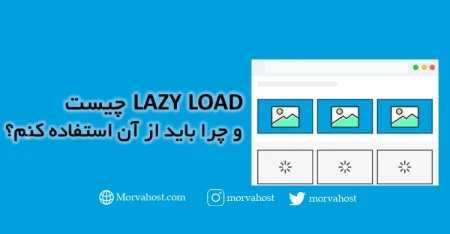



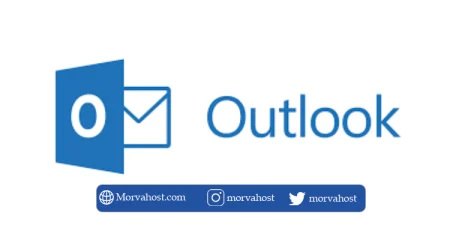
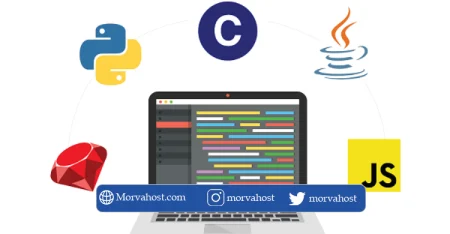

3 دیدگاه دربارهٔ «آموزش سی پنل | 0 تا 100 آموزش جامع کار با پنل cpanel»
بازتاب: آموزش تهیه فول بک آپ از هاست سی پنل | 2 روش معمول پک آپ گیری در سی پنل - وبلاگ مروا هاست
بازتاب: آموزش نصب سی پنل در سرور لینوکس و سرور مجازی - وبلاگ مروا هاست
بازتاب: آموزش اتصال اکانت ایمیل هاست سی پنل به جیمیل | در ۳ مرحله اصلی - وبلاگ مروا هاست